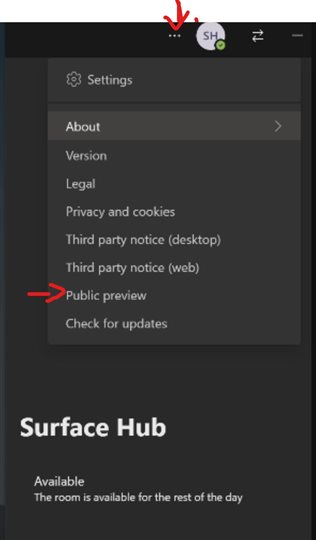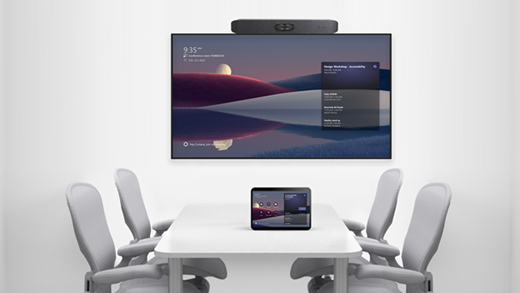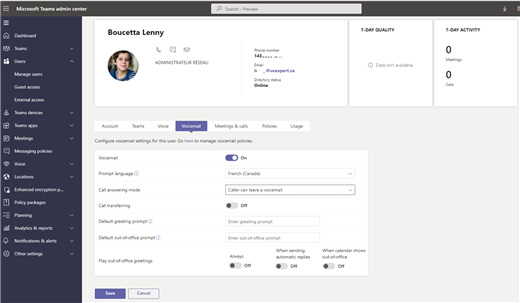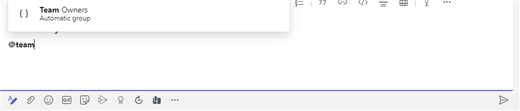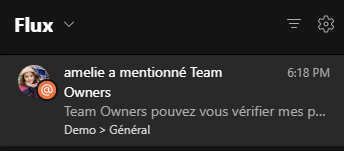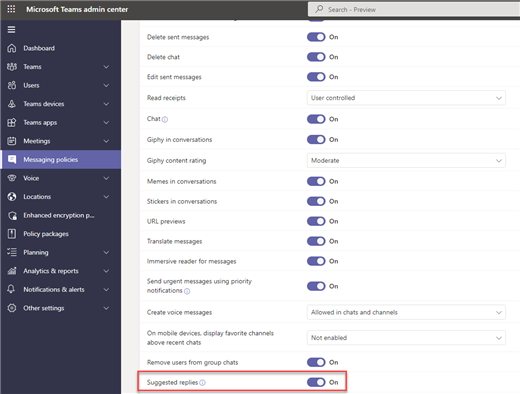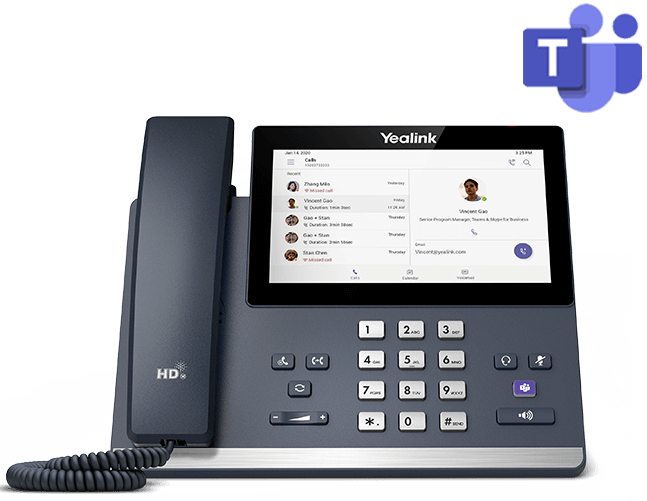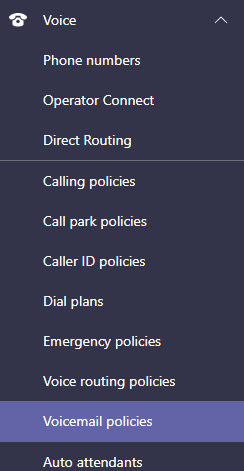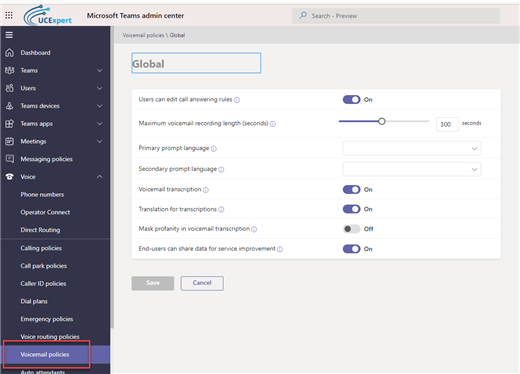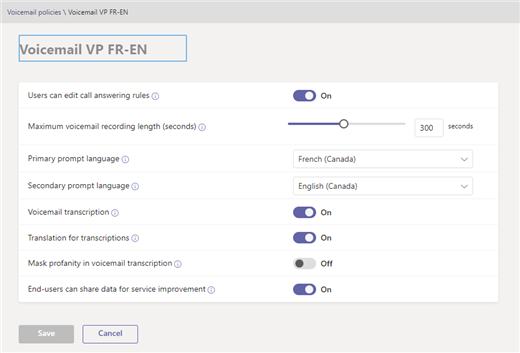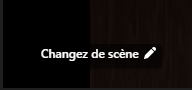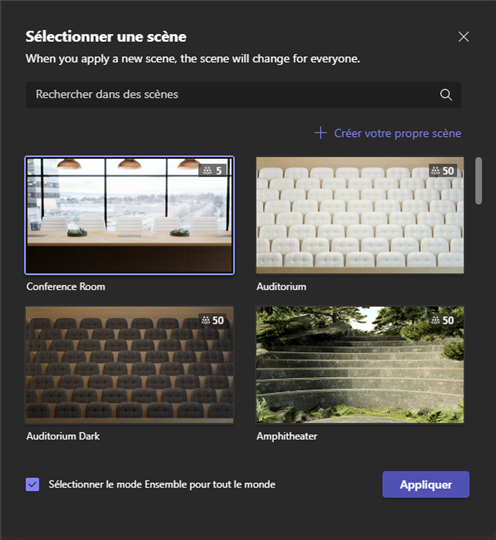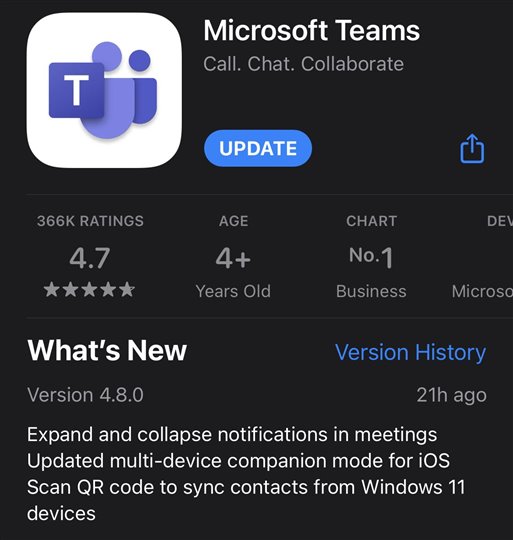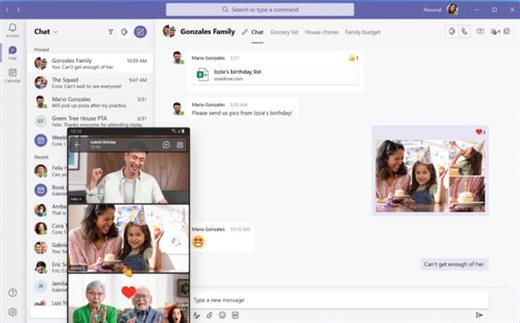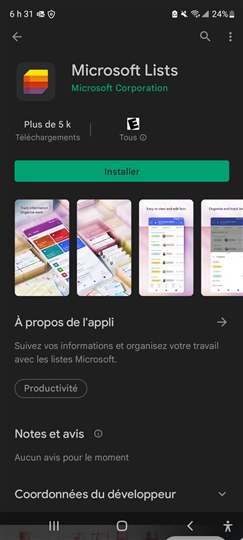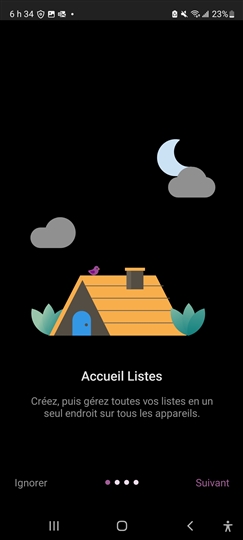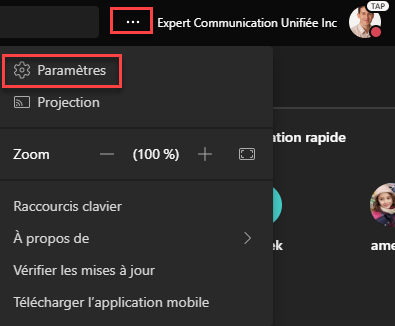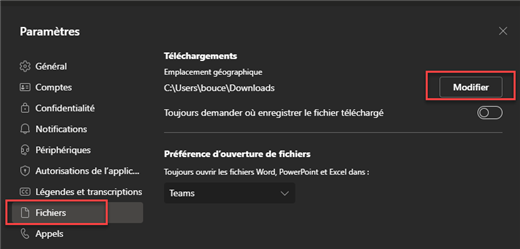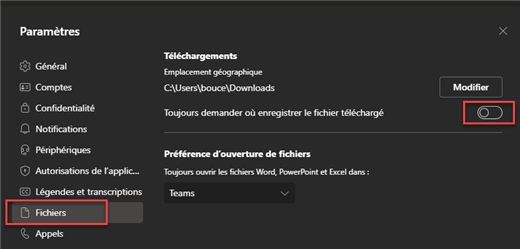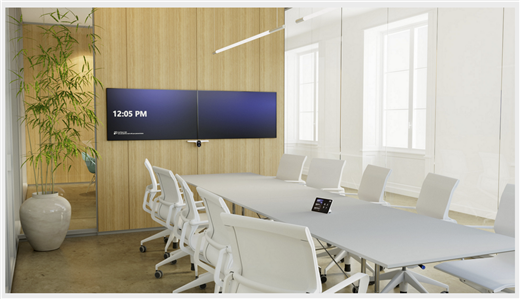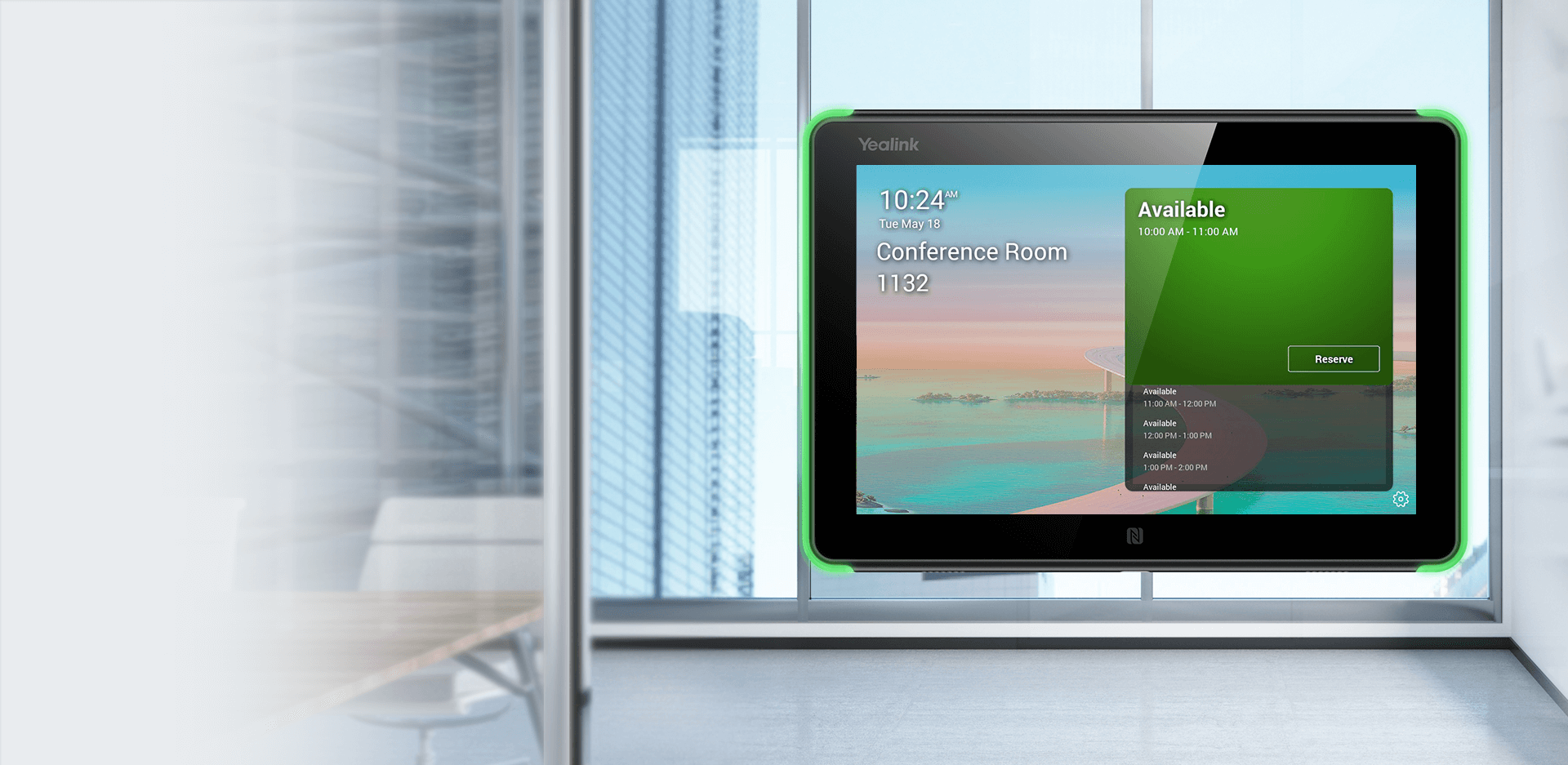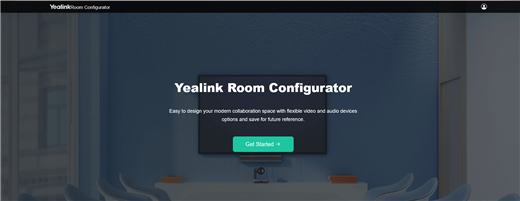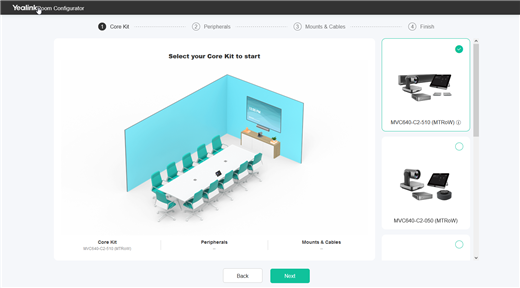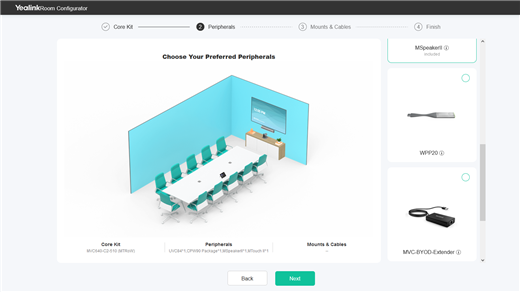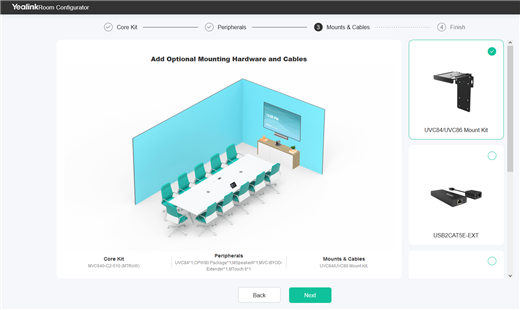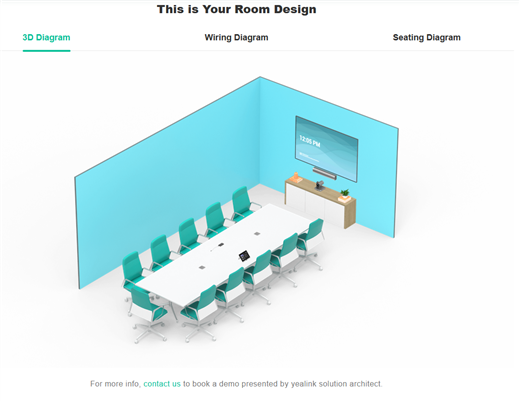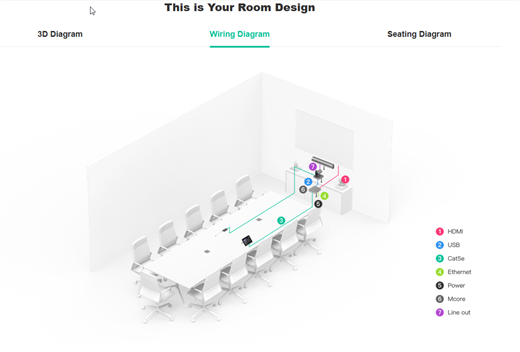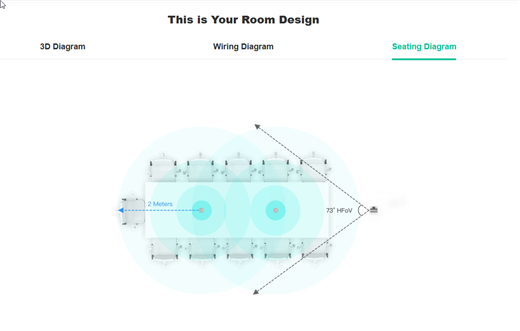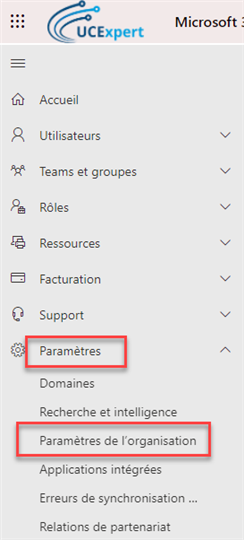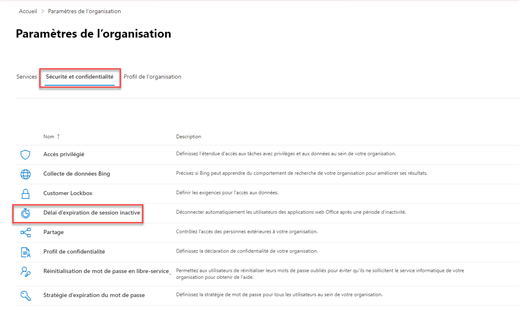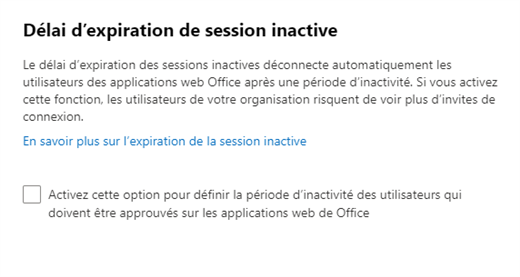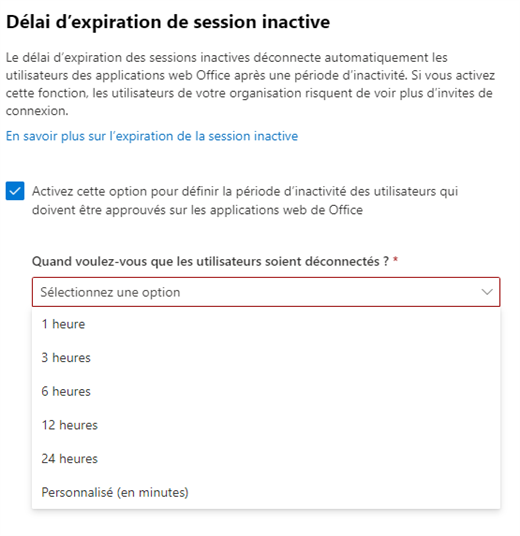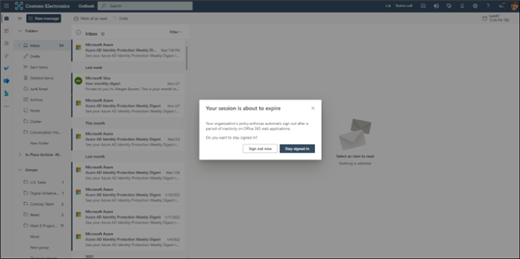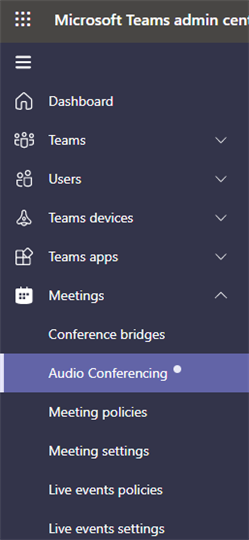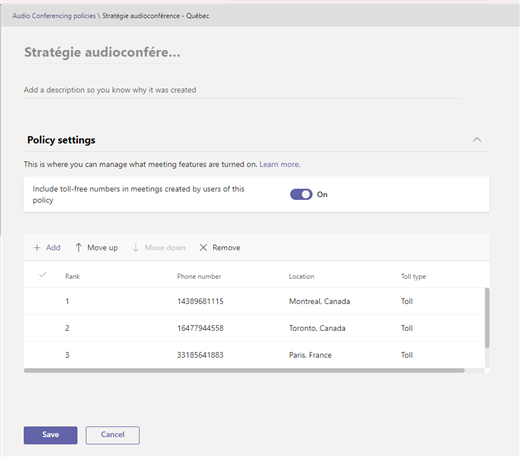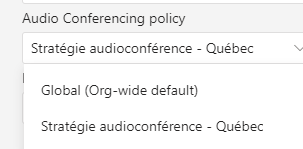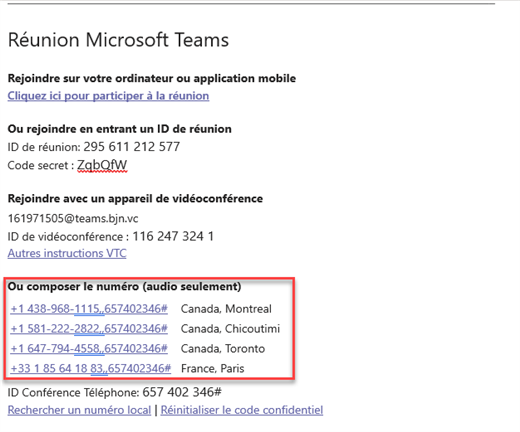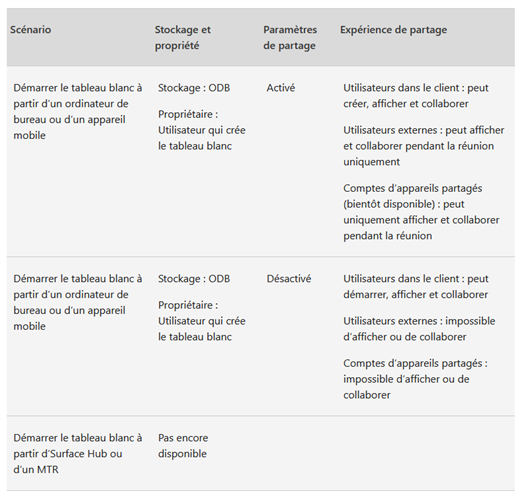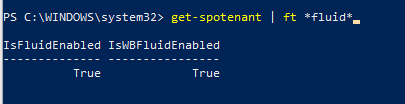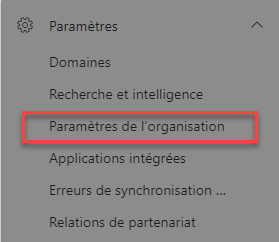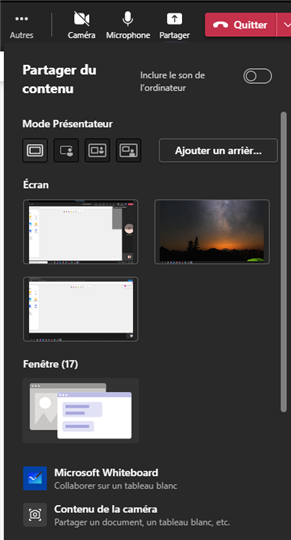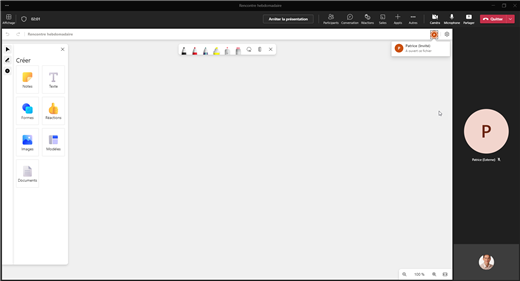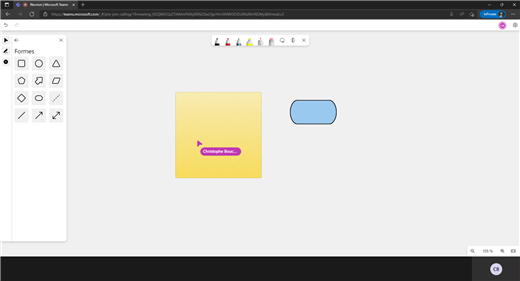Il est possible pour les administrateurs d'un environnement M365 de rendre disponible l'accès aux fonctionnalités MS Teams en mode "Preview" publique afin de pouvoir disposer de fonctionnalité avant la livraison officielle:https://microsofttouch.fr/default/b/christophe/posts/microsoft-teams-nouvelle-fonctionnalite-administration-gerer-l-acces-aux-fonctionnalites-en-mode-preview-par-strategie-aux-utilisateurs

Cette capacité nécéssite aussi une action au niveau du client MS Teams: https://microsofttouch.fr/default/b/christophe/posts/microsoft-teams-activer-le-mode-preview-publique-de-microsoft-teams

Il est aussi possible d'activer le mode Preview publique avec un Surface Hub, pour cela, il suffit de naviguer dans le menu "..." , puis de sélectionner "Public preview"